
Gestos simples do ecrã tátil no Numbers no iPad
Os gestos são essenciais ao usar o Numbers no iPhone ou iPad. Estes são os gestos que necessita de saber:
Tocar
Utilizando um dedo, toque no ecrã de forma firme e rápida e, em seguida, levante o dedo. Use este gesto para selecionar um objeto ou ativar um botão.
Nota: se o objeto for colocado incorporado com o texto, necessita dar dois toques para o selecionar.
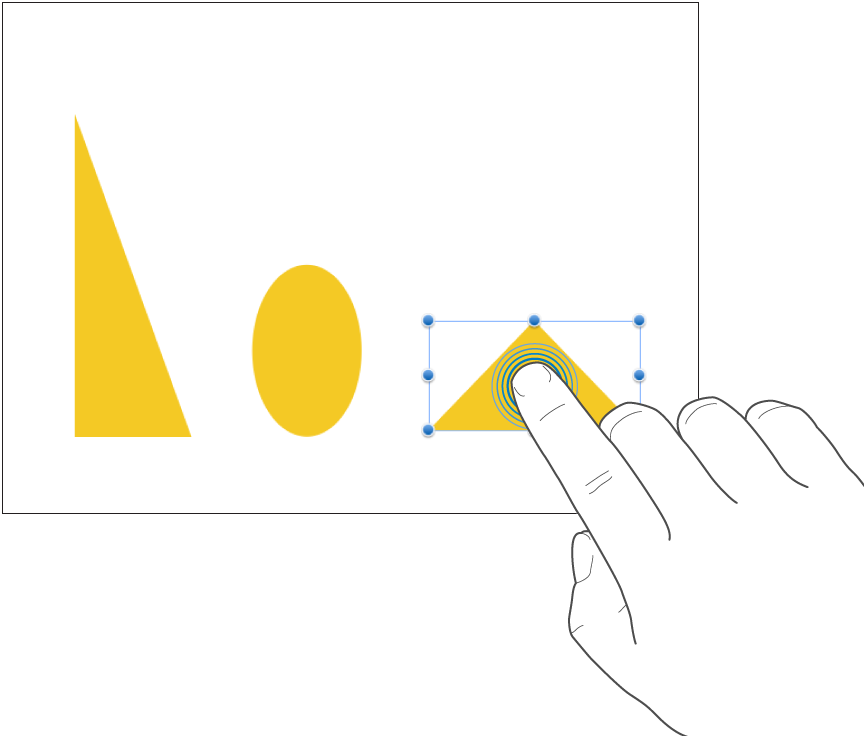
Arrastar
Pode arrastar para mover um objeto ou para redimensionar um objeto ou intervalo de seleção.
Para mover um objeto, toque e mantenha o dedo no objeto e, em seguida, arraste-o para a posição pretendida. Para redimensionar um objeto, toque nele, toque sem levantar o dedo nos puxadores de seleção e, em seguida, arraste para redimensionar.
Nota: se o objeto for colocado incorporado com o texto, necessita dar dois toques para o selecionar.
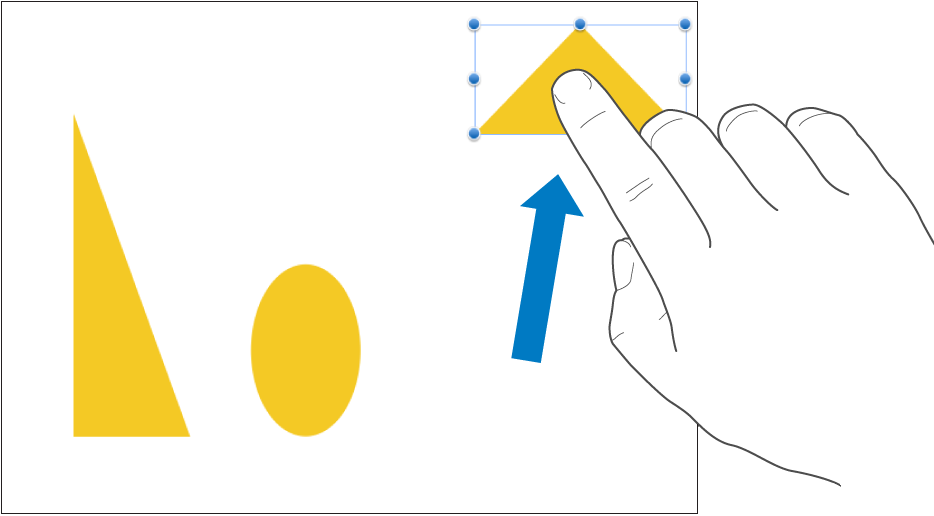
Selecionar vários objetos
Selecione vários objetos procedendo de uma das seguintes formas:
Toque e mantenha o dedo num objeto no ecrã e, em seguida, toque nos outros objetos com outro dedo. Use ambas as mãos se for mais fácil.
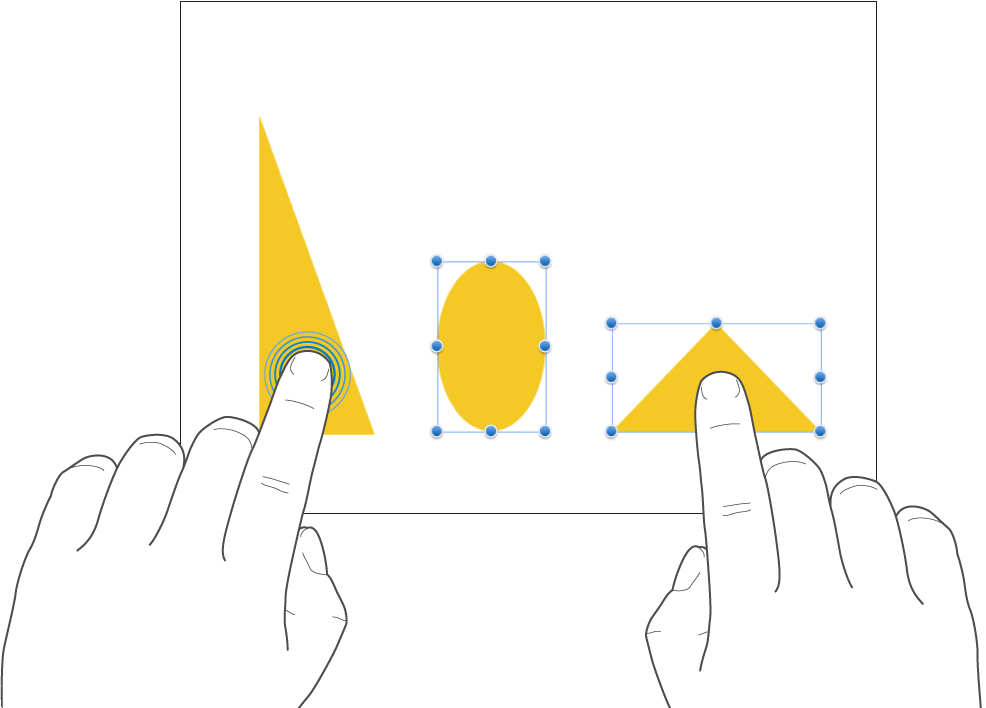
Toque e mantenha o dedo numa área vazia do e, em seguida, arraste a caixa que aparece ao redor dos objetos que pretende selecionar.
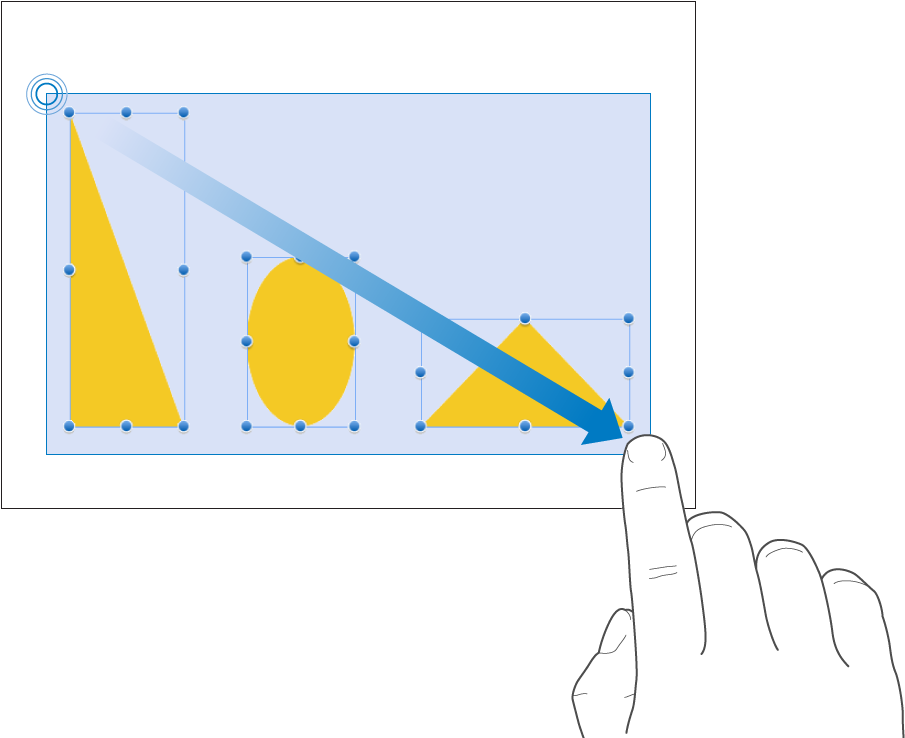
Nota: se está a trabalhar com objetos incorporados, apenas pode selecionar e editar um objeto de cada vez.
Separar os dedos para ampliar
Coloque dois dedos no ecrã e afaste-os um do outro. Isto permite-lhe ampliar os elementos no ecrã. Se estiver a começar com o tamanho de folha a 100 por cento no Numbers (a vista normal), separe rapidamente os dedos para aumentar imediatamente o tamanho da folha até 150 ou 200 por cento. Se quiser um tamanho intermédio, separe os dedos mais lentamente. Um indicador mostra o nível de ampliação atual à medida que separa os dedos.
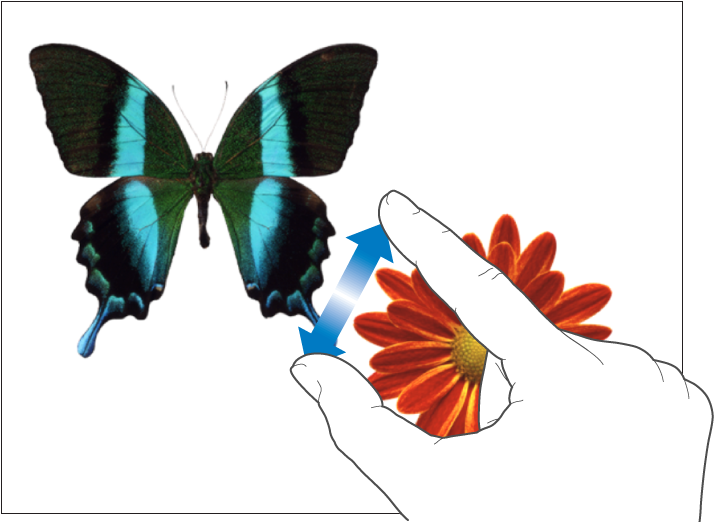
Juntar os dedos para reduzir o tamanho
Coloque dois dedos no ecrã e aproxime-os um do outro. Isto permite-lhe ver mais elementos no ecrã. Se estiver a começar com o tamanho de folha a 100 por cento no Numbers (a vista normal), junte rapidamente os dedos para reduzir o tamanho da folha para 50 por cento. Se quiser um tamanho intermédio, junte os dedos mais lentamente. Um indicador mostra o nível de ampliação atual à medida que separa os dedos.
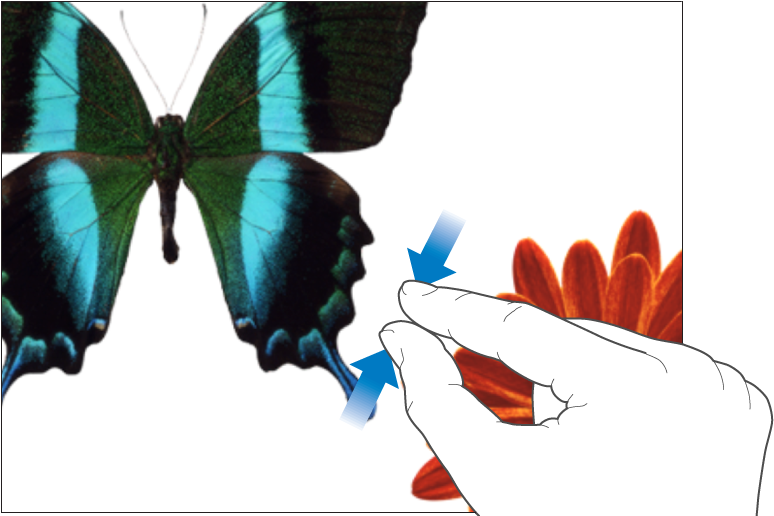
Deslocar, deslizar, folhear
Desloque-se lentamente deslizando um dedo para cima e para baixo ou para os lados no ecrã. Desloque-se rapidamente (passe ou mova) passando um dedo rapidamente pelo ecrã. Deslocar-se permite-lhe ver mais linhas e colunas de uma tabela, quaisquer elementos que estejam atualmente para lá das extremidades do ecrã ou mais opções e controlos dentro de uma janela.
Quaisquer linhas ou colunas de cabeçalho de uma tabela estão congeladas por predefinição. Isto significa que se mantêm imóveis quando se desloca dentro do corpo da tabela.
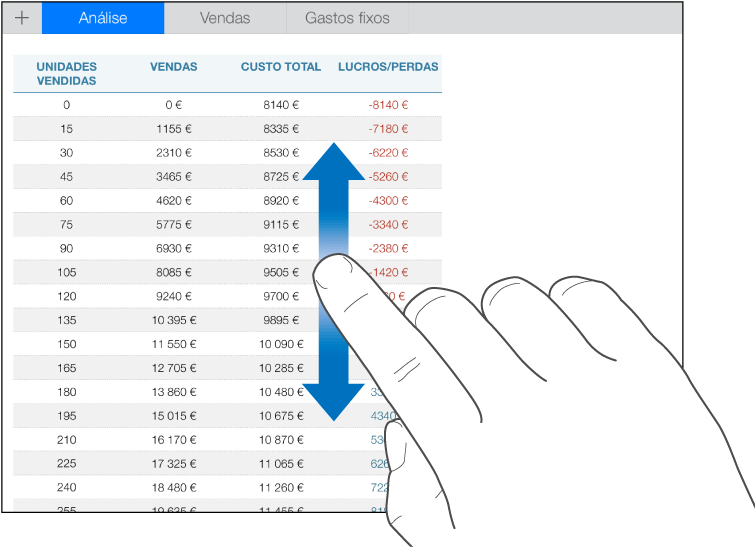
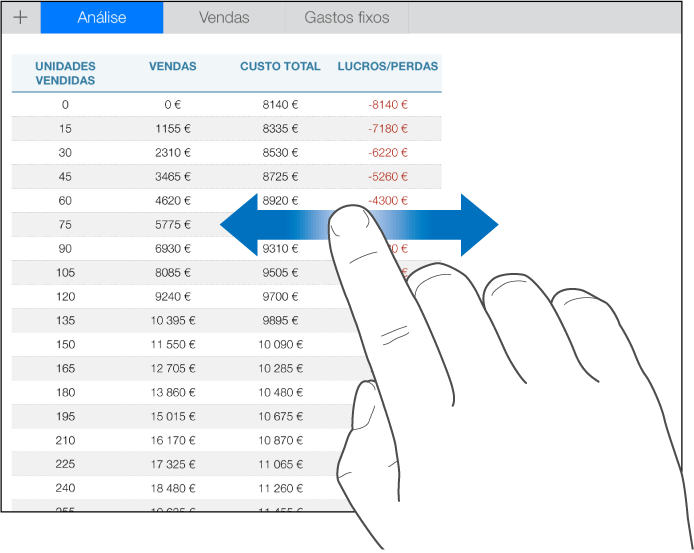
É possível ativar ou desativar o congelamento do cabeçalho. Para saber como, consulte a tarefa sobre o congelamento de linhas ou colunas de cabeçalho em Adicionar ou remover linhas e colunas.
Acessibilidade
Encontrará mais informação sobre como usar gestos de acesso universal, incluindo VoiceOver, consulte Utilizar o VoiceOver para criar uma folha de cálculo e o capítulo Acessibilidade do manual de utilização do seu dispositivo.